Die Benutzeroberfläche von Pipedrive hat jetzt neue Optionen zur Anpassung. Nutzer haben nun Zugriff auf die Seite für Interface-Einstellungen, um die Navigationsleiste zu bearbeiten, die Standard-Landingpage festzulegen und die Tastaturkurzbefehle an oder auszuschalten.
Was hat sich geändert?
Es gibt eine neue Seite für die Interface-Einstellungen im Abschnitt mit den persönlichen Einstellungen. Hier können Sie Pipedrive nach Ihren Bedürfnissen anpassen.
Jeder Nutzer kann seine Interface-Einstellungen selbst festlegen, Ihre Kollegen sind von Ihren Änderungen an der Pipedrive-Navigation also nicht betroffen.
Kürzlich haben wir auch Änderungen am Dropdown-Menü in der oberen Navigationsleiste umgesetzt: Sie finden „Unternehmen wechseln“ und „abmelden” nun im unteren Bereich der Seite.
Linke Navigationsleiste anpassen
Auf der Seite für die Interface-Einstellungen finden Sie einen Drag-und-Drop-Editor. Hier können Sie die Steuerelemente für Funktionen auf eine beliebige Position in der linken Seitenleiste bewegen oder in das Mehr-Menü verschieben, das sich hier aufklappen lässt.
Sie können Steuerelemente auch deaktivieren, sodass Sie nicht mehr in der Navigationsleiste erscheinen, falls Sie bestimmte Funktionen nicht nutzen.
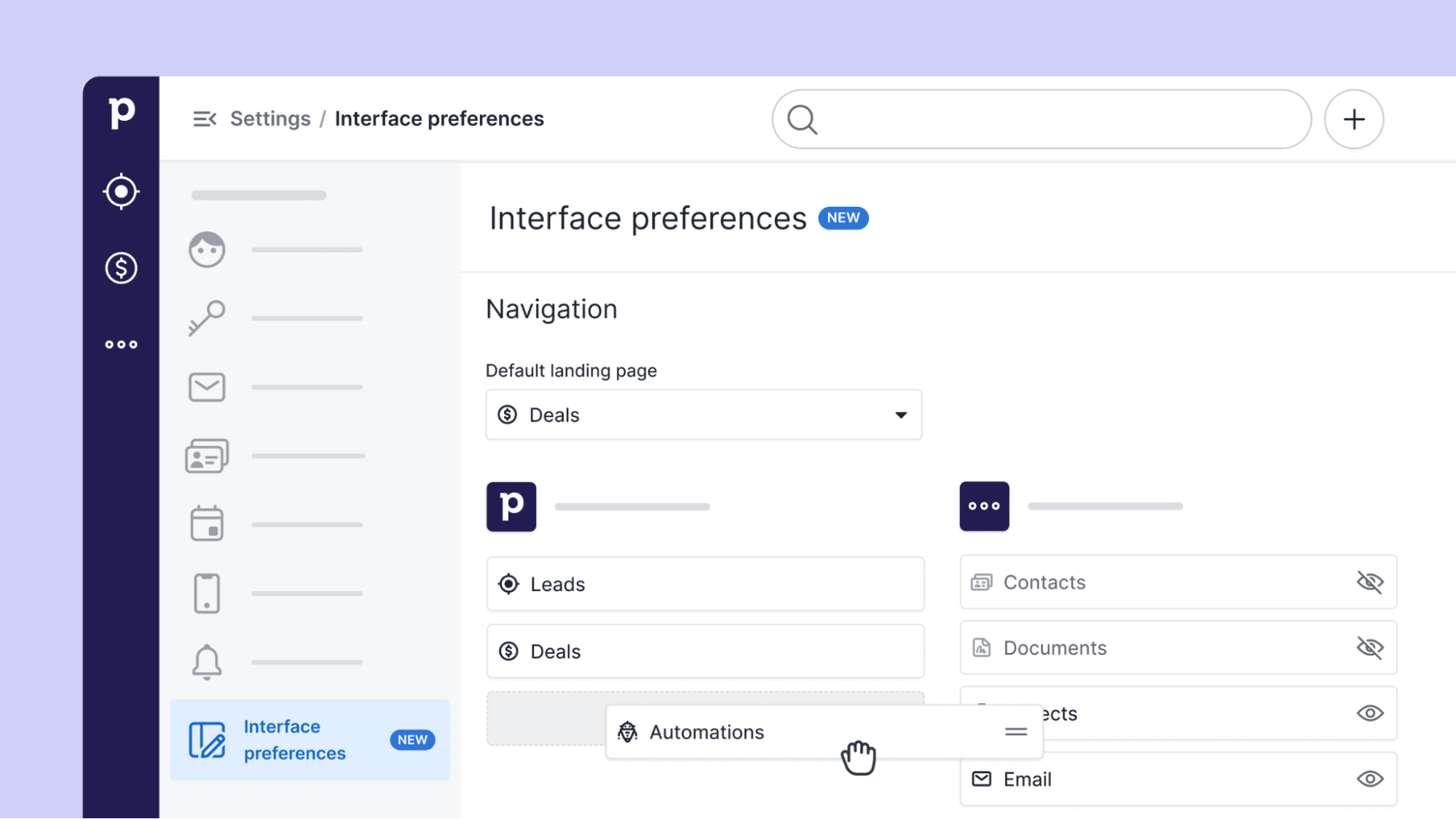
Wir haben die Seitenleiste außerdem vereinfacht, indem wir einige Optionen umplatziert und andere an neue Orte verschoben haben. In der Schnellhilfe finden Sie nach wie vor alle Informationsressourcen wie Academy, Knowledge Base, Community und mobile Apps.
Tastaturkurzbefehle aktivieren und deaktivieren
Es gibt bei Pipedrive zwei Arten von Tastaturkurzbefehlen: Buchstaben und Zahlen. Mit Buchstaben können Sie Deals (D), Leads (L) und Aktivitäten (A) und weitere Elemente schnell zu Ihrer Pipeline hinzufügen. Mit Zahlen können Sie die verschiedenen Tabs der linken Navigationsleiste anwählen.
Auf der Seite mit den Interface-Einstellungen finden Sie nun einen Schalter, mit dem Sie die Tastaturkurzbefehle aktivieren und deaktivieren können.
Mit den Kurzbefehlen können Sie Zeit sparen, aber wenn Sie die Navigation per Maus bevorzugen, möchten Sie sie vielleicht lieber deaktivieren.
Standard-Landingpage festlegen
Starten Sie Ihren Arbeitstag auf dem richtigen Fuß, indem Sie eine Standard-Landingpage festlegen.
Wenn Sie sofort sehen wollen, in welcher Pipeline-Phase sich Ihre Deals befinden, dann wählen Sie die Deal-Ansicht. Wenn Sie Ihre Ziele vorantreiben wollen, dann wechseln Sie zu den Einblicken. Sie können die Standard-Seite jederzeit ändern.
Warum haben wir diese Änderungen vorgenommen?
Wir wissen, dass jeder Pipedrive-Nutzer anders ist. Wir wollen Ihnen alles an die Hand geben, damit Sie so produktiv wie möglich sein können.
Nach einiger Recherche zu den Navigationsgewohnheiten unserer Nutzer haben wir neue Möglichkeiten entwickelt, die besseren Fokus unterstützen sollen. Die Interface-Einstellungen werden im kommenden Monat für alle Nutzer frei geschaltet.
Wie bei allen unseren Updates freuen wir uns über Feedback. Wenn wir die Seite für Interface-Einstellungen veröffentlichen, sehen Sie vielleicht eine Einladung „Feedback teilen“, nutzen Sie diese gerne für Verbesserungsvorschläge.
Sie nutzen Pipedrive noch nicht? Testen Sie unser CRM 14 Tage kostenlos. Schauen Sie sich unsere Preisseite an, um den perfekten Plan für Ihr Unternehmen zu finden.




